Samenwerking tussen meerdere tenants
Tip
Dynamics 365 Remote Assist-klanten hebben nu toegang tot Remote Assist in de mobiele versie van Microsoft Teams. Meer informatie: Samenwerken met andere gebruikers en Ruimtelijke aantekeningen gebruiken in Teams.
Notitie
Azure Active Directory heet nu Microsoft Entra ID. Meer informatie.
Meer informatie over het implementeren van samenwerking tussen meerdere tenants.
Soorten accounts
Er zijn twee typen accounts:
- Intern account: een Microsoft Entra-account dat in uw tenant wordt gemaakt voor interne gebruikers.
-
Gastaccount: een Microsoft Entra-account dat in uw tenant wordt gemaakt wanneer u een gebruiker van buiten de tenant gasttoegang geeft in een of meer Teams-teams of -kanalen. U kunt een gebruiker van buiten de tenant als gast toegang geven tot uw tenant via hun e-mailadres.
- Als het e-mailadres van die gebruiker al aan een Microsoft Entra-account is gekoppeld in een andere tenant, maakt die gebruiker nu deel uit van twee tenants: de gebruiker is lid van de eigen tenant en gast in uw tenant.
- Als het e-mailadres van die gebruiker nog niet aan een Microsoft Entra-account is gekoppeld in een andere tenant, maakt die gebruiker nu deel uit van één tenant: de gebruiker is gast in uw tenant.
Overzicht van scenario
In dit scenario maakt een bedrijf gebruik van meerdere tenants via verschillende organisaties en bedrijfseenheden, allemaal binnen hetzelfde bedrijf. Teams-gebruikers in tenant ABC willen samenwerken met Dynamics 365 Remote Assist-gebruikers in tenant Contoso1 en tenant Contoso2.
Aanvullend:
- Elke technicus in tenant Contoso1 en tenant Contoso2 heeft al een licentie voor Dynamics 365 Field Service of Remote Assist en Teams.
- Elke expert in tenant ABC heeft al een licentie voor Teams. Experts die Teams gebruiken, hebben geen Dynamics 365 Remote Assist-licentie nodig.
- Teams-gebruikers in tenant ABC willen zoeken naar en samenwerken met Dynamics 365 Remote Assist-gebruikers in tenant Contoso1 en andersom.
- Teams-gebruikers in tenant ABC willen zoeken naar en samenwerken met Dynamics 365 Remote Assist-gebruikers in tenant Contoso2 en andersom.
- Remote Assist-gebruikers in tenant Contoso1 willen niet zoeken naar of samenwerken met Dynamics 365 Remote Assist-gebruikers in tenant Contoso2 en andersom.
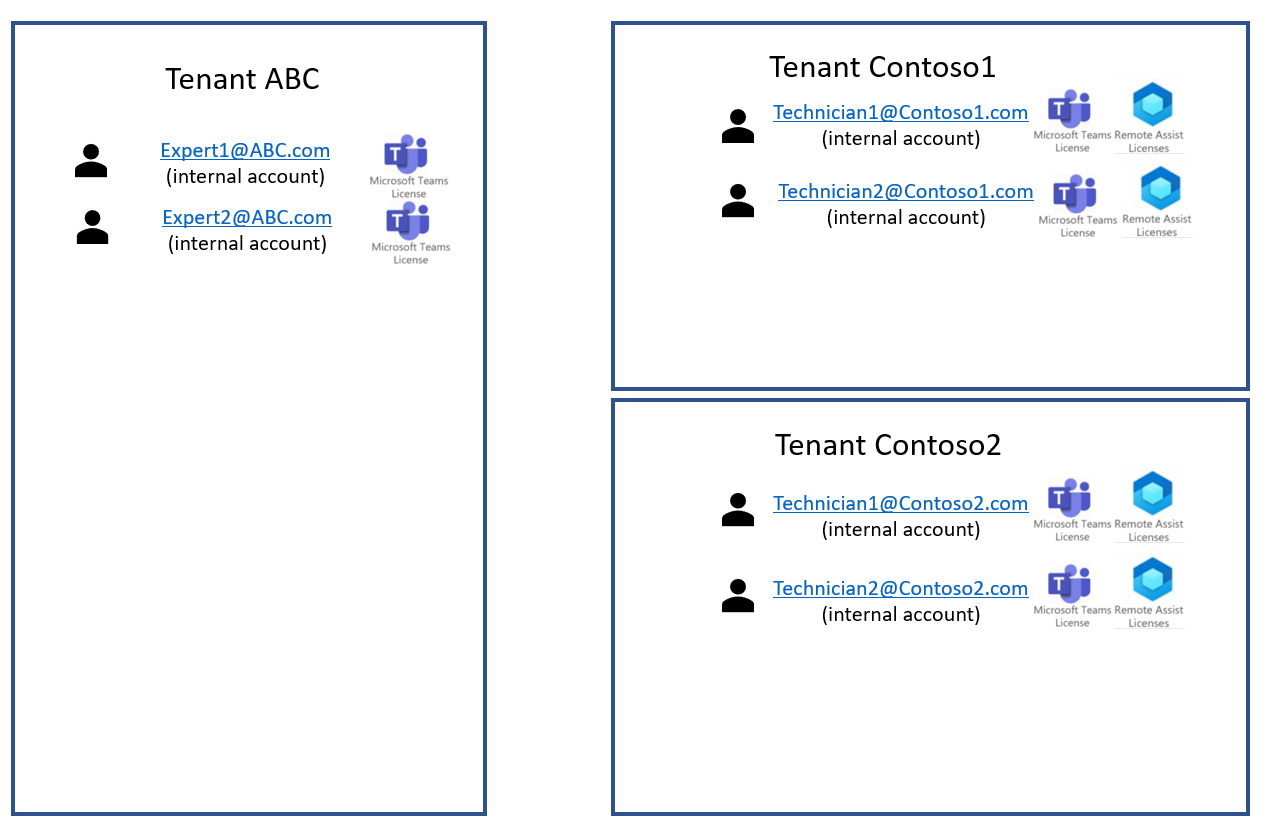
Stel nu Externe toegang of Gasttoegang in zodat gebruikers in verschillende tenants met elkaar kunnen samenwerken.
Oplossing 1: externe toegang (federatie)
Notitie
Externe toegang wordt niet ondersteund voor gesprekken met mobiele gebruikers van Dynamics 365 Remote Assist.
Externe toegang is een Teams-functie waarmee Teams-gebruikers van een volledig externe tenant via Teams gebruikers in uw tenant kunnen zoeken en bellen, en hiermee kunnen chatten en vergaderingen kunnen opzetten. Ga voor meer informatie naar Externe toegang beheren.
Er zijn drie opties voor externe toegang:
- Open federatie (standaardinstelling in Teams)
- Specifieke domeinen toestaan
- Specifieke domeinen blokkeren
In dit voorbeeld hebben tenant ABC en tenant Contoso1 externe toegang voor elkaar ingeschakeld. Tenant ABC en tenant Contoso2 hebben externe toegang voor elkaar ingeschakeld. Tenant Contoso1 en tenant Contoso2 hebben geen externe toegang voor elkaar ingeschakeld. Nu:
- Teams-gebruikers in tenant ABC kunnen zoeken naar en samenwerken met Dynamics 365 Remote Assist-gebruikers in tenant Contoso1 en andersom.
- Teams-gebruikers in tenant ABC kunnen zoeken naar en samenwerken met Dynamics 365 Remote Assist-gebruikers in tenant Contoso2 en andersom.
- Dynamics 365 Remote Assist-gebruikers in tenant Contoso1 kunnen niet zoeken naar of samenwerken met Dynamics 365 Remote Assist-gebruikers in tenant Contoso2 en andersom. Als een gebruiker een Dynamics 365 Remote Assist-gesprek wil starten met een samenwerker buiten de tenant, moet deze gebruiker het volledige e-mailadres opgeven van de samenwerker buiten de tenant.
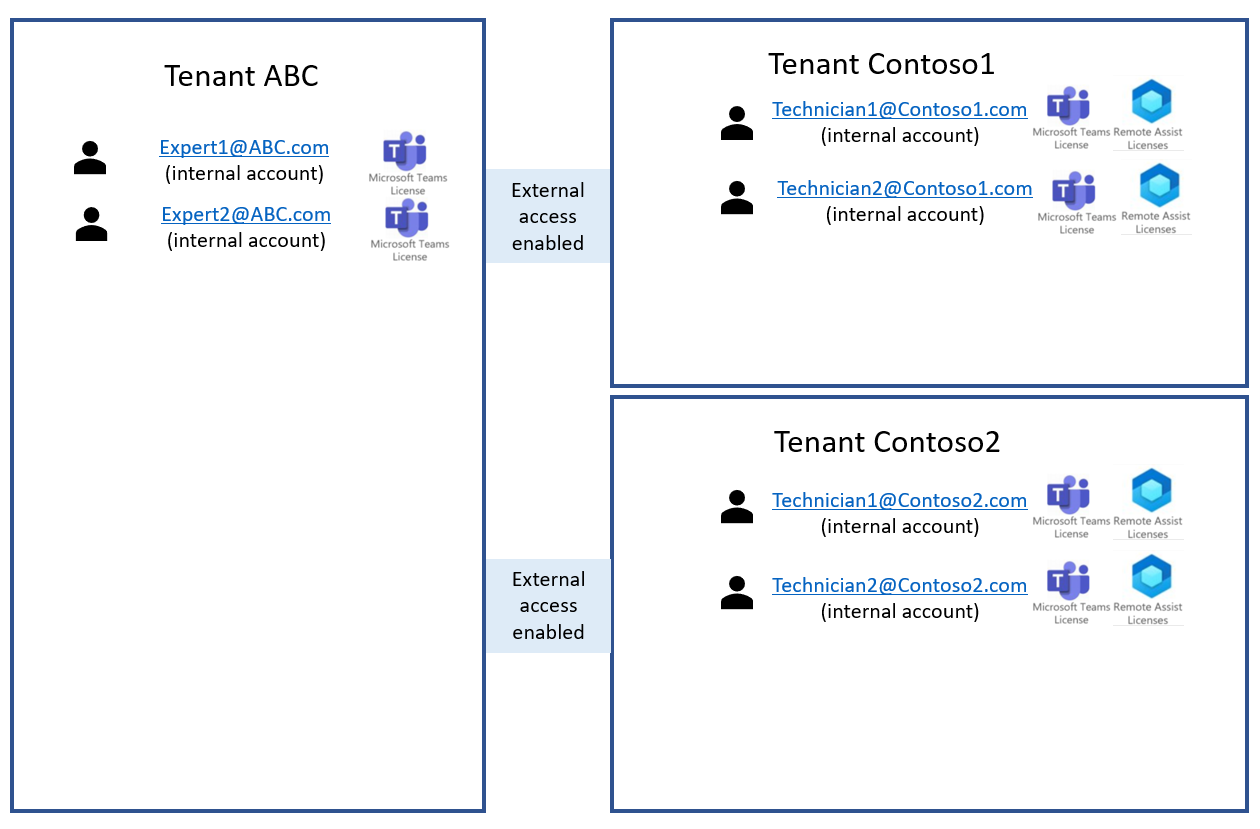
Voor- en nadelen van externe toegang
| Voordelen | Nadelen |
|---|---|
| Open federatie is standaard ingeschakeld. | Tenantbeheer kan mogelijk meer betrokken worden als u open federatie niet gebruikt. |
| Als open federatie niet standaard is ingeschakeld, is het eenvoudig te configureren voor uw tenant. | Voor open federatie is een configuratie nodig voor de andere tenants. |
| Externe toegang heeft minder controlefuncties dan gasttoegang. Wanneer u een gebruiker gasttoegang geeft in een specifiek Teams-team of -kanaal, kan die gebruiker alleen zoeken naar en samenwerken met personen in dat specifieke team of kanaal. Wanneer een tenant externe toegang voor een andere tenant activeert, kunnen alle gebruikers in beide tenants zoeken naar en samenwerken met alle gebruikers in de andere tenant. | |
| Externe toegang werkt met minder controlefuncties dan gasttoegang. Wanneer u externe toegang gebruikt, kunnen Dynamics 365 Remote Assist-gebruikers en Teams-gebruikers in verschillende tenants bijvoorbeeld niet deelnemen aan groepsgesprekken en ze kunnen geen bestanden met elkaar delen. Ga voor meer informatie naar Externe toegang en gasttoegang vergelijken. |
Notitie
Tenants hoeven niet dezelfde configuratie voor externe toegang te hebben. Tenant ABC kan een Open federatie hebben terwijl voor tenant Contoso1 en tenant Contoso2 de instellingen Blokkeren of Toestaan zijn gekozen.
Implementatie van externe toegang (federatie)
Als u de stappen in het artikel HoloLens implementeren in een handelsomgeving volgt, gaat u terug naar dat document voordat u deze oplossing implementeert. Ga anders naar Externe toegang beheren.
Oplossing 2: gasttoegang
Met gasttoegang kunnen Teams-beheerders of -leden afzonderlijke gebruikers van buiten hun tenant toevoegen aan specifieke Teams-teams en -kanalen.
In dit voorbeeld heeft elke huurder gasttoegang ingesteld voor een aantal experts. In elke tenant met gebruikers van Dynamics 365 Remote Assist kan deze samenwerken met Expert1@ABC.com en Expert2@ABC.com in een specifiek Teams-team of -kanaal. Nu:
- Wanneer Expert1@ABC.com Teams gebruikt in tenant ABC, kan Expert1@ABC.com alleen zoeken naar en samenwerken met interne gebruikers en andere gasten in de tenant ABC. Dezelfde functionaliteit is van toepassing op Expert2@ABC.com.
- Wanneer Expert1@ABC.com Teams gebruikt in tenant Contoso1, kan Expert1@ABC.com alleen zoeken naar en samenwerken met interne gebruikers en andere gasten in de tenant Contoso1. Dezelfde functionaliteit is van toepassing op Expert2@ABC.com.
- Wanneer Expert1@ABC.com Teams gebruikt in tenant Contoso2, kan Expert1@ABC.com alleen zoeken naar en samenwerken met interne gebruikers en gasten in de tenant Contoso2. Dezelfde functionaliteit is van toepassing op Expert2@ABC.com.
Notitie
In tegenstelling tot Teams-gebruikers kunnen Dynamics 365 Remote Assist-gebruikers Dynamics 365 Remote Assist slechts in één tenant gebruiken. Daarom raden we Teams-gebruikers niet aan om Dynamics 365 Remote Assist-gebruikers als gasten toe te voegen aan de tenant van Teams-gebruikers.
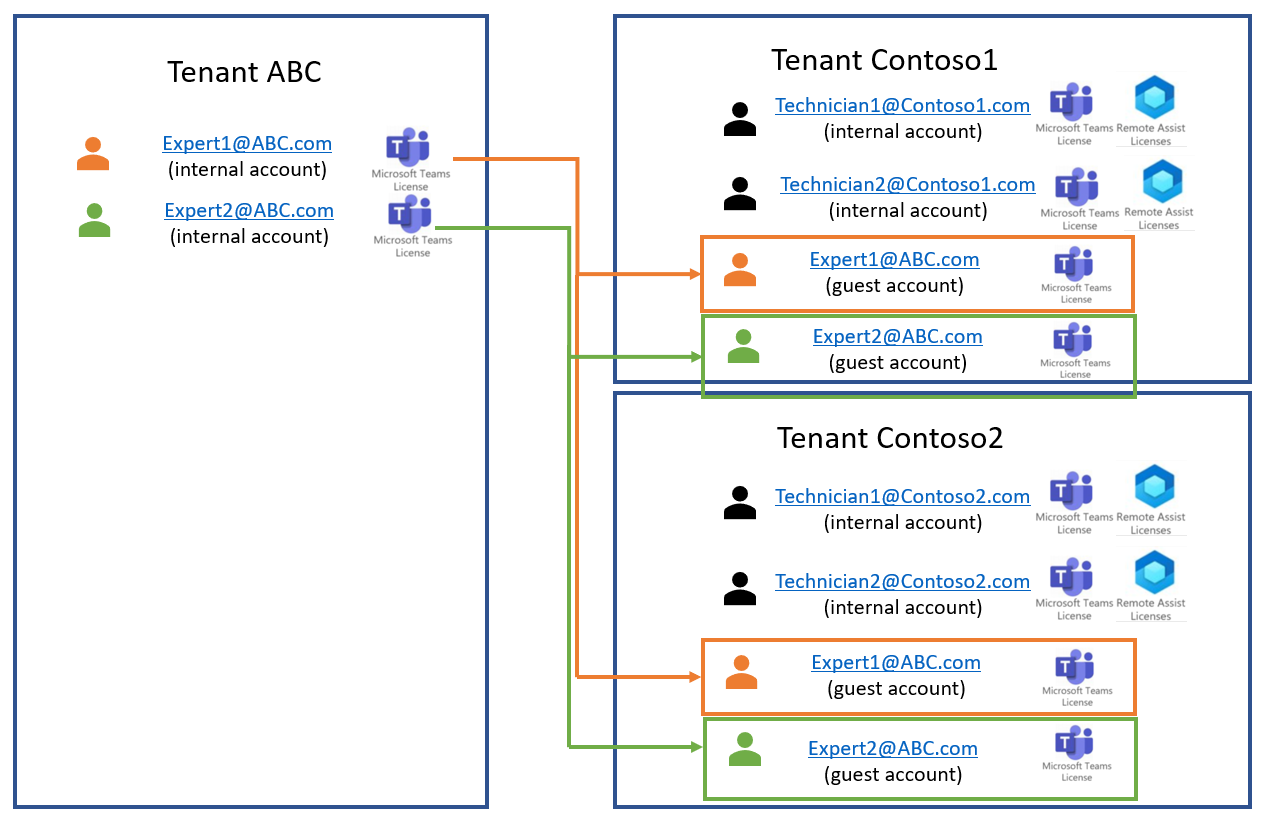
Voor- en nadelen van gasttoegang
| Voordelen | Nadelen |
|---|---|
| Tenant Contoso1 en tenant Contoso2 kunnen gasttoegang bieden aan specifieke Teams-gebruikers in plaats van samenwerking met iedereen in de tenant ABC in te schakelen. | In vergelijking met externe toegang kan voor gasttoegang meer gebruikersbeheer nodig zijn. |
| Voor gasttoegang zijn meer controlefuncties beschikbaar. Een gebruiker van buiten de tenant bijvoorbeeld die gast is in een specifiek Teams-team of -kanaal, kan alleen zoeken naar en samenwerken met anderen die zich binnen hetzelfde Teams-team of -kanaal bevinden. Ga voor meer informatie naar Externe toegang en gasttoegang vergelijken. | Een Teams-gebruiker kan Teams slechts in één tenant tegelijk gebruiken. De expert kan alleen communiceren met technici in een bepaalde tenant als de expert op dat moment Teams gebruikt in de tenant van de technicus. In ons voorbeeld is Expert1@ABC.com een lid van de eigen tenant (Tenant ABC), gast in Tenant Contoso1 en gast in Tenant Contoso2.
Expert1@ABC.com kan alleen samenwerken met technici in de tenant Contoso1 als Expert1@ABC.com Teams gebruikt in de tenant Contoso1. Als u wilt wisselen tussen tenants in Teams Desktop, selecteert u uw profielfoto en vervolgens de tenant waarnaar u wilt overschakelen. Als u in Teams Mobile van tenant wilt wisselen, selecteert u eerst de huidige tenant en vervolgens de tenant waarnaar u wilt overschakelen. |
Ga voor meer informatie naar Gasttoegang in Teams.
Gasttoegang implementeren
Ga naar Samenwerken met gasten in een team voor volledige implementatie-instructies.